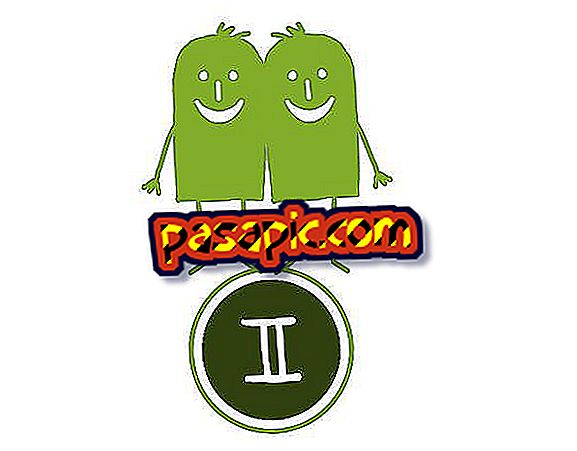วิธีเพิ่มเสียงเรียกเข้าแบบกำหนดเองบน iPhone

ข้อเท็จจริงประการหนึ่งที่ทำให้ผู้ใช้ iPhone ผิดหวังใหม่คือความไม่สะดวกที่จะไม่สามารถ เพิ่มเสียงเรียกเข้าที่กำหนดเองไปยังอุปกรณ์มือถือของคุณ แทนที่จะเป็นตัวแปรเริ่มต้นที่ Apple เสนอให้ด้วยเหตุผลเดียวกันหากคุณกำลังใช้ iPhone และ คุณต้องการที่จะมี เพลงโปรดของคุณเป็นริงโทน ใน. com เราสอนให้คุณทำทีละขั้นตอนง่ายและฟรี ... อ่านอย่างระมัดระวัง!
คุณจะต้อง:- iPhone ที่มีเฟิร์มแวร์ 1.1.2 หรือสูงกว่า
- คอมพิวเตอร์ที่มี iTunes 10.5.2 หรือสูงกว่า
- เพลงโปรดของคุณ
1
ไปที่คลัง iTunes และแก้ไข เพลงโปรด ของคุณเพื่อที่จะไม่มีสำเนียงหรือชื่อเพลงอยู่ในชื่อ ขอแนะนำให้ใช้ตัวอักษรตัวพิมพ์ใหญ่และตัวพิมพ์เล็กเท่านั้นหากคุณมีภาพประกอบเล็ก ๆ ของอัลบั้มที่เป็นของมันให้ลบเพื่อหลีกเลี่ยงปัญหา
2
เล่นเพลงใน iTunes และเขียนลงบนแผ่นกระดาษวินาทีที่แน่นอนของเพลงที่คุณต้องการให้เสียงบน iPhone ของคุณเมื่อพวกเขาโทรหาคุณ สารสกัดไม่ควรเกิน 30 วินาทีจากนั้นคลิกขวาที่หัวข้อและเลือก 'รับข้อมูล'

3
ในส่วน 'ตัวเลือก' ให้พิมพ์ 'เริ่ม' และ 'สิ้นสุด' ช่วงเวลาที่คุณต้องการ โทรเข้ามือถือของคุณเมื่อพวกเขาโทรหาคุณ นั่นคือข้อมูลที่ชี้ไปในขั้นตอนก่อนหน้า จำไว้ว่าคุณไม่สามารถใช้เวลานานกว่า 30 วินาทีจากนั้นกด 'ตกลง' และฟังใน iTunes เพื่อตรวจสอบว่าเล่นเฉพาะช่วงเวลาที่คุณให้

4
กดปุ่มเมาส์ขวาที่ด้านบนของเพลงและเลือกตัวเลือก 'สร้างรุ่น AAC' หากรุ่นนี้ไม่ปรากฏขึ้นให้ไปที่ 'แก้ไข> การตั้งค่า> ทั่วไป> นำเข้าการตั้งค่า> นำเข้าโดยใช้> เข้ารหัส AAC' ที่นี่คุณยอมรับตัวเลือกทั้งหมดและบันทึกการเปลี่ยนแปลง

5
สองเพลง ควรปรากฏใน iTunes แล้ว; เลือกอันใหม่แล้วคลิกที่ปุ่มเมาส์ขวาเพื่อเลือก 'แสดงใน Windows Explorer'

6
โดยอัตโนมัติคุณจะต้องเปิดโฟลเดอร์ Windows ด้วยไอคอนของเพลงที่เราเพิ่งสร้างขึ้นมาเพื่อทำ ริงโทนส่วนบุคคล ของเรา ... สมบูรณ์แบบ!

7
หากคุณใช้ Windows 7 หรือ Windows Vista ให้ไปที่เมนู 'จัดระเบียบ' และเลือก 'โฟลเดอร์และตัวเลือกการค้นหา' ตามที่ปรากฏในภาพอย่างไรก็ตามถ้าคุณป้อน Windows XP ให้ไปที่เมนู 'เครื่องมือ' และ คลิกที่ 'ตัวเลือกโฟลเดอร์ ... '

8
ไปที่ส่วน 'มุมมอง' และปิดการใช้งานตัวเลือก 'ซ่อนนามสกุลไฟล์สำหรับประเภทไฟล์ที่รู้จัก' จากนั้นกด 'ยอมรับ' เพื่อบันทึกการแก้ไข

9
จากการปรับเปลี่ยนเล็กน้อยนี้ไฟล์ 'mp3' ของคุณต้องเปลี่ยนนามสกุลเป็น '.m4a' ทันที หากส่วนขยายอื่นปรากฏบนคอมพิวเตอร์ของคุณคุณต้องการเก็บ '.m4a' ไว้เท่านั้น

10
เลือกไฟล์และเปลี่ยนชื่อเพื่อให้ส่วนขยายลงท้ายด้วย '.m4r' ตามที่ปรากฏในภาพ

11
ดับเบิลคลิกที่ไฟล์ที่คุณเพิ่งเปลี่ยนนามสกุลและคุณจะเห็นว่ามันเปิดขึ้นโดยอัตโนมัติกับ iTunes และนอกจากนั้นโปรแกรมได้สร้างส่วนใหม่ที่เรียกว่า 'Tones' หากไฟล์นั้นไม่ได้เปิดด้วย iTunes เลือกด้วยปุ่มเมาส์ขวาคลิกที่ 'เปิดด้วย ... ' และกด 'iTunes'

12
ลบไฟล์ AAC ที่เราสร้างขึ้นในขั้นตอนแรกจากไลบรารีโปรแกรม

13
เชื่อมต่อ iPhone กับคอมพิวเตอร์และซิงโครไนซ์เสียงที่คุณเพิ่งสร้างด้วย iTunes ตามที่ปรากฏในการจับภาพ จากนั้นกด 'นำไปใช้' ขั้นตอนนี้จะเพิ่มไฟล์ลงใน 'เสียงที่กำหนดเอง' จากเมนู iPhone ไปที่นั่นและเลือกเป็น เสียงเรียกเข้า

- วิธีนี้ใช้ไม่ได้หากคุณเปิดใช้งานตัวเลือก "จัดการเพลงและวิดีโอของฉันด้วยตนเอง" ใน iTunes